نحوه فارسی کردن اعداد در پاورپوینت
فارسی کردن اعداد در آفیس
این پست رو اختصاص دادم به نحوه فارسی کردن اعداد در ورد 2007 و 2010 چون روزانه با چندین برگه تایپ شده در ورد و یا اسلاید ساخته شده در پاورپوینت رو می بینم که اعدادش توی متن فارسی ، لاتین هستند برای این کار: 1- دکمه دایره ی آفیس 2007 (office button) را انتخاب کنید.2- word options را انتخاب کنید.3- تب advanced را انتخاب کنید.4- از منوی show document content لیست کشویی numeral را به context تغییر دهید.
فارسی سازی اعداد در ورد 2003 و 2007

روش متداولتر و بهترین روش برای اینکار تنظیم کردن نوع اعداد در مایکروسافت ورد است، یعنی میتوانید تنظیم کنید که اعداد درون متن چگونه نمایش دادهشوند. در این روش سه گزینهٔ متداول وجود دارد: گزینهٔ Context اعداد را بسته به متن آنها نمایش میدهد، اگر متن کنار عدد شما فارسی باشد، عدد فارسی نمایش داده میشود و اگر متن کنار عدد انگلیسی باشد، عدد انگلیسی خواهد بود، ما این گزینه (یعنی Context) را پیشنهاد میکنیم.گزینهٔ دیگر Hindi است، اگر Hindi را انتخاب کنید، همهٔ اعداد در همهٔ متنها فارسی نمایش داده میشوند و بالاخره گزینهٔ آخر هم System است که همهٔ اعداد را انگلیسی نمایش میدهد. برای نمایش اعداد فارسی در ورد ۲۰۰۳ (Word 2003) از منوی Tools، گزینهٔ Options را انتخاب کنید، زبانهٔ Complex Script را انتخاب کنید و از منوی کشوئی پایین صفحه، گزینهٔ Numeral را بزنید، و از منو گزینهٔ Context را انتخاب کنید. برای نمایش اعداد فارسی در ورد ۲۰۰۷ (Word 2007) روی دکمهٔ Office کلیک کنید و Word Options را انتخاب کنید، به بخش Advanced بروید و Show Document Content را کلیک کنید و در بخش Numeral گزینهٔ Context را انتخاب کنید.
دانلود نرم افزار 6.9 MathType برای تایپ ریاضی در ورد و پاورپوینت
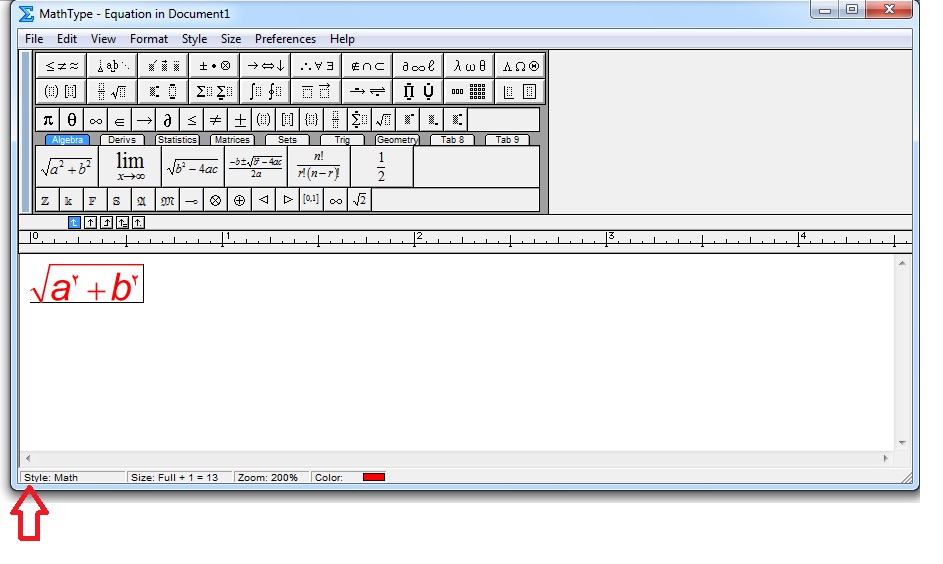
با استفاده از این نرم افزار می توانید علائم ریاضی را تایپ کنید. این نرم افزار هم خودش محیطی برای تایپ در اختیار شما قرار می دهد و هم این امکان را در محیط Microsoft Word فراهم می کند. البته نرم افزار Word خودش قسمتی با نام Equation Editor برای این کار دارد ولی این نرم افزار امکانات بیشتری را در اختیار شما قرار می دهد. امکانات نرم افزار: - امکان کار با بیش از 350 نرم افزار و وبسایت - امکان شناسایی فرمول دست نویس و وارد کردن آن در برنامه (با کمک این سیستم در ویندوز 7 و ...) - رعایت فاصله های استاندارد در تایپ علائم ریاضی - استفاده از میانبرها جهت تایپ سریعتر - امکان تایپ استاندارد TeX و در نتیجه جایگزین خوبی برای نرم افزارهایی مانند FarsiTeX - امکان ویرایش با یک کلیک ساده در هر قسم از فرمول - انتقال علائم بین سایتها و نرم افزارها با نرم افزار اصلی - ذخیره اصلاحات خاص و استفاده سریع از آنها در دفعات بعدی - امکان مشاهده تمامی علائم در یک جا و انتخاب سریعتر و راحت تر بین آنها - امکان به کارگیری نرم افزار در Word و PowerPoint - سازگاری با تمامی نسخه های آفیس 2000 تا 2013 - امکان ذخیره تایپ با فرمتهای مختلف و به کارگیری در سایت و وبلاگ مانند ویکی پدیا و ...۱-- دانلود نسخه ۶.۹ با لينك مستقيم با حجم 10 مگابايت به همراه keygen با قابلیت پشتیبانی از آفیس ۲۰۱۳- رمز soft98.ir2- برای دانلود نسخه ۶.۸ اینجا کلیک کنید. توجه کنید قبل از نصب راهنمای نصب رو بخونید و حتما برنامه ورد بسته باشه..(همراه با کرک)شاید مشکل اکثر کاربران، فارسی نویسی در این برنامه باشد. با توجه به شکل بر روی گزینه Style:math کلیک کرده تا صفحه Define styles باز شود. پس از باز شدن صفحه موردنظر منوی کشویی primary font را باز کرده و یک فونت فارسی را انتخاب می کنیم . در صورتی که در محیط برنامه همچنان اعداد به صورت انگلیسی نوشته می شود با انتخاب دیگر فونت ها این مشکل را حل کنید.احتیاط:یکی از مشکلات و باگهایی که گزارش شده ازکارافتادن خاضیت ادیت فرمول در مت تایپه.توضیحات بیشتر:نرم افزار MathType ابزاری قدرتمند برای ویندوز می باشد که به شما اجازه می دهد به راحتی نماد های ریاضی را برای کار در word، صفحان وب، چاپ کردن، نمایش و Tex ،Latex ،MathML documents به کار ببرید.حتماً برای شما هم پیش آمده که بخواهید فرمول های ریاضی، فیزیک و ... را تایپ کنید، اگر در این کار مبتدی باشید حتماً از سختی تایپ کلافه می شوید، MathType با امکانات زیاد و فرمول های آماده نه تنها کاربران مبتدی را در حد پیشرفته ای کمک می کند بلکه کاربران حرفه ای خیلی سریعتر و راحت تر می توانند از فرمول ها استفاده نمایند. نمادهای بسیار و قالب ها و فونت های همراه با این نرم افزار ...
فارسی کردن اعداد در word و pdf
مطلب بعدی در مورد ذخیره کردن فایل نوشته شده در فرمت های مختلف است برای ذخیره با فرمت word هیچ مشکلی نداریم از نوار منو ، File را انتخاب وسپس گزینه save As راکلیک کرده وword document را انتخاب می کنیم بعد یک نام و آدرس تعیین کرده و Save می کنیم واعداد به هر شکلی که دیده می شود به همان شکل با فرمت word ذخیره می شود در روش Hindi کردن و ذخیره آن با فرمت word نیز تمام اعداد داخل متن بصورت فارسی ذخیره می شود فقط مشکل در ذخیره به صورت pdf است برای ذخیره با فرمت pdf بطور مستقیم از طریق word مراحل File سپس save As و سپس گزینه PDF or XPS را انتخاب میکنیم وبا نام دلخواه ذخیره می کنیم در pdf اعدادی که با فونت فارسی نوشته شده بصورت فارسی ذخیره میشود ولی اعدادی که با فونت انگلیسی نوشته شده ودر word با استفاده از ctrl+shift ظاهرا فارسی دیده می شود در pdf انگلیسی ذخیره می شود که برای رفع مشکل باید برگردیم در word اعداد را به فونت فارسی برگردانیم سپس با فرمت pdf ذخیره کنیم که گاهی مشکل یا وقت گیر است برای حل مشکل بالا می توانیم فایل به هر شکلی که در word دیده میشود با معرفی یک نرم افزار به همان شکل به pdf تبدیل کنیم یکی از نرم افزارهایی که کارایی بیشتر و ساده تری دارد نرم افزار pdf Annotator (پی دی اف آنوتیتور) است که هم به عنوان یک ایجاد کننده و ویرایشگر توانا برای فایل های pdf عمل می کند وهم بصورت یک چاپگر مجازی در word فایل را به pdf به شکل مورد نظر ذخیره می کند نرم افزار PDF Annotator4 را از لینک زیر دریافت کنید پس از آنکه برنامه را نصب کردید پوشه crackeh File را باز کنید و فایل های PDFAnnotator و aspr_ide.dll را درمحل نصب برنامه کپی کنید (حجم 32.34 مگا بایت) pdf Annotator 4 رمز فایل www.p30download.com پس از نصب نرم افزار ، هم از خود برنامه به صورت مستقل به عنوان ایجاد کنند یا ویرایشگر pdf می توانید استفاده کنید و همچنین فایل متنی را در word با اجرای این مراحل به pdf تبدیل کنید فایل متنی مورد نظر را در word باز کنید سپس از نوار منو ، File و سپس گزینه Print را کلیک کنید در پنجره پرینت در قسمت کشویی Name: چاپگر مجازی pdf Annotator را انتخاب کرده OK کنید دقیقه ای با حوصله صبرمی کنیم فایل متنی مورد نظر در این نرم افزار ظاهر میشود که بصورت pdf ویرایش یا ذخیره می کنیم .(نام فایل ها باید با اعداد یا حروف لاتین ذخیره شود) ضمنا اگر pdf Annotator چاپگر پیش فرض ویندوزتنظیم شده باشد درهر برنامه ای کلید print را بزنیم بطور مستقیم برنامه pdf Annotator اجرا می شود نحوه تنظیم چاپگر پیش فرض بدین صورت است . از داخل کنترل پنل ویندوز priters and faxes را بازمی کنیم سپس روی pdf Annotator کلیک راست کرده set as default priter را انتخاب می کنیم همچنین می توانید به کمک این برنامه قسمتی ...
فارسي كردن اعداد در word و pdf
فارسی کردن اعداد در word و pdf اگر بخواهیم کل اعداد در word بصورت فارسی نوشته شود یا فارسی دیده شود در word2007 مراحل زیر را پیش می رویم. ابتدا از نوار منو tools را کلیک می کنیم سپس گزینه word options را کلیک کرده گزینه advansed را انتخاب می کنیم سپس در قسمت :Numeral گزینه Hindi را انتخاب کرده ok می کنیم . تمام اعداد در کل متن چه با فونت فارسی باشد چه با فونت انگلیسی باشد به صورت اعداد فارسی نمایش داده می شود و اگر به جای Hindi گزینه Context را انتخاب کرده باشیم بااستفاده از کلیدهای ctrl+shift اعداد بصورت فارسی نوشته می شود و با ctrl+shift مجدد اعداد به صورت انگلیسی نوشته می شود. مطلب بعدی در مورد ذخیره کردن فایل نوشته شده در فرمت های مختلف است . برای ذخیره با فرمت word هیچ مشکلی نداریم از نوار منو ، File را انتخاب وسپس گزینه save As راکلیک کرده وword document را انتخاب می کنیم بعد یک نام و آدرس تعیین کرده و Save می کنیم واعداد به هر شکلی که دیده می شود به همان شکل با فرمت word ذخیره می شود . در روش Hindi کردن و ذخیره آن با فرمت word نیز تمام اعداد داخل متن بصورت فارسی ذخیره می شود. فقط مشکل در ذخیره به صورت pdf است برای ذخیره با فرمت pdf بطور مستقیم از طریق word مراحل File سپس save As و سپس گزینه PDF or XPS را انتخاب میکنیم وبا نام دلخواه ذخیره می کنیم.در pdf اعدادی که با فونت فارسی نوشته شده بصورت فارسی ذخیره میشود ولی اعدادی که با فونت انگلیسی نوشته شده ودر word با استفاده از ctrl+shift ظاهرا فارسی دیده می شود در pdf انگلیسی ذخیره می شود که برای رفع مشکل باید برگردیم در word اعداد را به فونت فارسی برگردانیم سپس با فرمت pdf ذخیره کنیم که گاهی مشکل یا وقت گیر است برای حل مشکل بالا می توانیم فایل به هر شکلی که در word دیده میشود با معرفی یک نرم افزار به همان شکل به pdf تبدیل کنیم یکی از نرم افزارهایی که کارایی بیشتر و ساده تری دارد نرم افزار pdf Annotator (پی دی اف آنوتیتور) است که هم به عنوان یک ایجاد کننده و ویرایشگر توانا برای فایل های pdf عمل می کند وهم بصورت یک چاپگر مجازی در word فایل را به pdf به شکل مورد نظر ذخیره می کند نرم افزار PDF Annotator4 را از لینک زیر دریافت کنید پس از نصب نرم افزار ، هم از خود برنامه به صورت مستقل به عنوان ایجاد کنند یا ویرایشگر pdf می توانید استفاده کنید و همچنین فایل متنی را در word با اجرای این مراحل به pdf تبدیل کنید.فایل متنی مورد نظر را در word باز کنید سپس از نوار منو ، File و سپس گزینه Print را کلیک کنید در پنجره پرینت در قسمت کشویی Name: چاپگر مجازی pdf Annotator را انتخاب کرده OK کنید دقیقه ای با حوصله صبرمی کنیم فایل متنی مورد نظر در این نرم افزار ظاهر میشود که بصورت pdf ویرایش یا ذخیره می کنیم .(نام فایل ها باید ...
آموزش فارسی کردن اعداد در ورد

آموزش فارسی کردن اعداد در ورد - جغرافیا ومطالب گوناگون دیگر - مهارت"> مهارت جغرافیا ومطالب گوناگون دیگر نويسندگان عزیز عبدالعزیزماهری آخرين مطالب ماهری شباهت شگفت انگیز برخی از میوه ها با اعضای بدن و خواص آنها آموزش گام به گام اتوماسیون اداری برای همکارانی که اولین بار استفاده می کنند. دانلود کتاب های فارسی-ریاضی دهه های60/70-1318-1339 کلیدهای میانبر در Microsoft Word چگونه تصویر ویدئو پروژکتور را برعکس کنیم ؟ مجموعه سخنان تصویری گرانبها و گلواژه های ماندگار از دیدگاه بزرگان آمار لینک دوستان شذرات(استاد بغیازی)((عربی)) متوسطه اول شهیدرضوی وبلاگ داود کرد(زیبا نیوز) فیش حقوق همکاران سامانه کارکنان نظام اداری کشور(ثبت نام کارمندان) کتاب های کمک درسی رایگان لیست کشورهاواطلاعات مفید درباره آنها tayyebeh وبلاگ ادبیات فارسی راهنمایی ترکمن آزمایشگاه میدیا سایت ضمن خدمت فرهنگیان متوسطه اول نمونه دولتی امام حسین بندر ترکمن برای دوستان (رحمان قادری) دانلود پاورپوینت(سینا یمرلی) ترکمنینگ سونگی داغی هوا شناسی استان گلستان بانک نمونه سوالات مدارس ایران سامانه اسکان میهمانان فرهنگی قانیم ترکمن وکام 2 انجمن مدارس ومعلمان علم زمین شناسی دیدنی ها فارابی بنیامین یلقی ALEX طنز وخنده جهان آموزش قالب وبلاگ گریزون خونسرد لینک های ویژه پیچک قالب تمزها پيوندهای روزانه سیستم اتوماسیون اداری اداره آ .پ بندرترکمن سامانه اطلاع رسانی سبد کالا سامانه مدیریت حساب خانوار(یارانه) دریافت حکم وفیش بازنشسته های آ.پ(سازمان بازنشستگی کشور) آدرس جدید فیش حقوق فرهنگیان نستعلیق آنلاین گوگل ایرانی یاهوی فارسی قالب وبلاگ آموزش فارسی کردن اعداد در ورد آموزش فارسی کردن اعداد در وردبرای آن که بتوانید اعداد انگلیسی را در ورد به فارسی تبدیل کنید باید چند مرحله ی ساده را انجام دهید که در ادامه به توضیح آن می پردازیم. افکارنیوز: استفاده از اعداد انگلیسی در متن فارسی بسیار کیفیت مطلب را پایین می آورد. برای آن که بتوانید اعداد انگلیسی را در ورد به فارسی تبدیل کنید باید چند مرحله ی ساده را انجام دهید که در ادامه به توضیح آن می پردازیم:- ابتدا Microsoft Word را باز کنید.- سپس بر روی لوگوی توپ مانند ورد (word) که در سمت چپ بالا قرار دارد کلیک کنید.- Word Options را از پایین منوی باز شده انتخاب کنید.- در صفحه ای که باز شد گزینه ی Advanced را انتخاب کنید و به بخش Show document content بروید.- حال منوی Numberial آن را در حالت Context قرار دهید.-کلید Ok را زده و از اعداد فارسی لذت ببرید!توجه کنید که اعداد فارسی ...
آموزش پاورپوینت
+ آموزش پاورپوینت 2007 آشنایی با نرم افزار PowerPoint نرم افزار PowerPoint یکی از نرم افزارهای رایج برای ارائه گرافیکی مطالب در سخنرانی ها، مجامع علمی,کلاس درس و... می باشد. استفاده از این برنامه علاوه بر اینکه نسبتا ساده می باشد؛ درعین حال مطالب مورد ارائه شما را در قالب طرح های بسیار زیبا و پر جاذبه ارائه می کند . شما می توانید، رئوس مطالب را به همراه متن، تصاویر،جداول، نمودارها، چارت ها و . . . در قالب اسلایدها قرار داده و با اضافه کردن جلوه های ویژه سبب جذاب شدن نمایش آنان گردید، علاوه برآن، امکان نمایش اسلایدها را به صورت خودکار یا دستی افراهم آورید. یکی دیگر از قابلیت های این برنامه امکان استفاده ازفیلم و صوت بر روی اسلاید ها می باشد. بدین ترتیب ارائه مطالب شما به صورت چندرسانه ای(Multimedia )خواهد بود . برای بازکردن پنجره نرم افزار پاورپوینت، شمامی توانید ازکلید میانبر میزکار( (Desktopاستفاده کنید،درغیراین صورت ازمنوی Start و دکمه programs All وانتخاب PowerPoint از زیر منوی Microsoft Office برنامه را باز نمایید. پس از باز کردن برنامه، بخش هایی در پنجره باز شده مشاهده می گردد که به توضیح آن ها می پردازیم. نوار بالای صفحه Ribbon در پنجره باز شده ،در بالای صفحه منویی مشاهده می نمایید که آن را (Ribbon) یا نوار بالای صفحه می نامند. این نوار دارای سربرگ های مختلفی است،که با فعال کردن هر سربرگ،گروه های خاصی فعال می شوند که در زیر مجموعه این گروه ها،دکمه هایی که هریک دارای دستورات خاصی است، مشاهده می گردد. به عنوان مثال در سربرگ Home درگروه Clipboard دکمه هایCut, Copy مشاهده می گردد. اسلاید Slide معمولا درپنجره باز شده شما چند صفحه سفیدخالی را مشاهده می کنید: الف)صفحه اسلاید،که دو کادر مستطیلی در آن به نام جانما(Placeholder)، برای نوشتن و گنجاندن عناصر دیگر در نظر گرفته شده است که راجع به آن در بخش های دیگر توضیحات لازم داده خواهد شد. ب)نوار یا صفحه پیغام یا(Note)،که در پایین صفحه اسلاید می باشد و برای نوشتن متن ها جهت استفاده خود طراحان قرار می گیرد. ج)نوار جانمایی یا(Layout)، نوار عمودی است که در سمت راست یا چپ صفحه اسلاید قرار دارد. دراین مکان تمامی اسلایدهای ساخته شده بصورت کوچکتر قابل مشاهده اند و برای ساختن، حذف ویا جابجایی اسلایدها از این نوار می توان استفده کرد. سربرگ home همانطور که قبلا اشاره شد، هنگام فعال کردن نرم افزار PowerPoint، همانند سایر نرم افزارهای مجموعه Office به طور پیش فرض یک اسلاید خالی قابل مشاهده است، معمولا اسلاید اول، جهت نوشتن تیتردر نظرگرفته می شود. شما می توانید داخل جانما (Placeholder) که به صورت کادرهای مستطیلی طراحی شده اند،کلیک کرده ...
فارسی کردن اعداد در word و pdf
فارسی کردن اعداد در word و pdf اگر بخواهیم کل اعداد در word بصورت فارسی نوشته شود یا فارسی دیده شود در word2007 مراحل زیر را پیش می رویم ابتدا از نوار منو tools را کلیک می کنیم سپس گزینه word options را کلیک کرده گزینه advansed را انتخاب می کنیم سپس در قسمت :Numeral گزینه Hindi را انتخاب کرده ok می کنیم . تمام اعداد در کل متن چه با فونت فارسی باشد چه با فونت انگلیسی باشد به صورت اعداد فارسی نمایش داده می شود و اگر به جای Hindi گزینه Context را انتخاب کرده باشیم بااستفاده از کلیدهای ctrl+shift اعداد بصورت فارسی نوشته می شود و با ctrl+shift مجدد اعداد به صورت انگلیسی نوشته می شود مطلب بعدی در مورد ذخیره کردن فایل نوشته شده در فرمت های مختلف است برای ذخیره با فرمت word هیچ مشکلی نداریم از نوار منو ، File را انتخاب وسپس گزینه save As راکلیک کرده وword document را انتخاب می کنیم بعد یک نام و آدرس تعیین کرده و Save می کنیم واعداد به هر شکلی که دیده می شود به همان شکل با فرمت word ذخیره می شود در روش Hindi کردن و ذخیره آن با فرمت word نیز تمام اعداد داخل متن بصورت فارسی ذخیره می شود فقط مشکل در ذخیره به صورت pdf است برای ذخیره با فرمت pdf بطور مستقیم از طریق word مراحل File سپس save As و سپس گزینه PDF or XPS را انتخاب میکنیم وبا نام دلخواه ذخیره می کنیم در pdf اعدادی که با فونت فارسی نوشته شده بصورت فارسی ذخیره میشود ولی اعدادی که با فونت انگلیسی نوشته شده ودر word با استفاده از ctrl+shift ظاهرا فارسی دیده می شود در pdf انگلیسی ذخیره می شود که برای رفع مشکل باید برگردیم در word اعداد را به فونت فارسی برگردانیم سپس با فرمت pdf ذخیره کنیم که گاهی مشکل یا وقت گیر است برای حل مشکل بالا می توانیم فایل به هر شکلی که در word دیده میشود با معرفی یک نرم افزار به همان شکل به pdf تبدیل کنیم یکی از نرم افزارهایی که کارایی بیشتر و ساده تری دارد نرم افزار pdf Annotator (پی دی اف آنوتیتور) است که هم به عنوان یک ایجاد کننده و ویرایشگر توانا برای فایل های pdf عمل می کند وهم بصورت یک چاپگر مجازی در word فایل را به pdf به شکل مورد نظر ذخیره می کندنرم افزار PDF Annotator4 را از لینک زیر دریافت کنید پس از آنکه برنامه را نصب کردید پوشه crackeh File را باز کنید و فایل های PDFAnnotator و aspr_ide.dll را درمحل نصب برنامه کپی کنید (حجم 32.34 مگا بایت) pdf Annotator 4رمز فایل www.p30download.com پس از نصب نرم افزار ، هم از خود برنامه به صورت مستقل به عنوان ایجاد کنند یا ویرایشگر pdf می توانید استفاده کنید و همچنین فایل متنی را در word با اجرای این مراحل به pdf تبدیل کنید فایل متنی مورد نظر را در word باز کنید سپس از نوار منو ، File و سپس گزینه Print را کلیک کنید در پنجره پرینت در قسمت کشویی Name: ...
نحوه استاندارد کردن محلولهای آزمایشگاهی
استاندارد کردن اسید کلریدریک ۲/۰ مولار : ابتدا در یک ارلن حدود ۲/۰ گرم کربنات سدیم بریزید و در حدود ۲۰ یا ۳۰ میلی لیتر آب مقطر حل کنید. سپس چند قطره از شناساگر سبز برموکرزول در ارلن بریزید. بورت را از اسید کلریدریکی که باید استاندارد شود و غلظت حدودی آن ۲/۰ است پر کرده و تیتراسیون را شروع کنید تا وقتی رنگ محلول از آبی به سبز تغییر یابد. سپس ۲ الی ۳ دقیقه ارلن را بجوشانید. مشاهده میکنید که رنگ محلول دوباره آبی خواهد شد. تیتر را ادامه دهید تا دوباره رنگ محلول سبز شود که این نقطه پایانی تیتراسیون است. سوال: علت جوشاندن محلول چیست؟ برای پاسخ به این سوال باید معادله واکنشی که انجام میشود را نوشت. وقتی اسید با کربنات واکنش نشان میدهد محصولاتی که تولید میکند اسید کربنیک و نمک است. میدانیم که شناساگر سبز برموکرزول در محیط اسیدی سبز میشود. رنگ سبز اولیه که دیده میشود ناشی از تشکیل اسید کربنیک است و به نقطه پایانی تیتراسیون مربوط نمیشود. پس محلول را می جوشانیم تا این اسید به آب و دی اکسید کربن تجزیه شود. استاندارد کردن نیترات نقره ۱/۰ نرمال : ۱۰۰ میلی گرم سدیم کلراید خالص که قبلا در دمای ۱۱۰ درجه سانتیگراد به مدت ۲ ساعت خشک شده است را به یک بشر ۱۵۰ میلی ریخته و ۵ میلی لیتر آب مقطر به آن اضافه کنید.سپس ۵ میلی لیتر استیک اسید غلیظ اضافه کنید. در ادامه ۵۰ میلی لیتر متانل و به مقدار ۵/۰ میلی لیتر شناساگر Eosin Y به محلول اضافه کنید. محلول را هم بزنید(ترجیحا با مگنت استیرر) و با نیترات نقره تیتر کرده و نرمالیته آنرا محاسبه کنید. توضیح: برای ساختن شناساگر ائوسین میتوانید ۵۰ میلی گرم از آنرا در ۱۰ میلی لیتر آب حل کنید. استاندارد کردن پتاسیم هیدروکساید ۱ نرمال: ۵ گرم پتاسیم بی فتالات را که قبلا در دمای ۱۲۰ درجه سانتیگراد به مدت ۲ ساعت حرارت دیده است را در ۷۵ میلی لیتر آب مقطر تازه حل کنید. سپس ۲ قطره فنل فتالئین اضافه کنید و تا ظهور رنگ صورتی تیتر کنید. هر ۲/۲۰۴ میلی گرم پتاسیم بی فتالات با ۱ میلی لیتر از پتاسیم هیدروکساید ۱ نرمال هم ارز است. توضیح: روش استاندارد کردن سدیم هیدروکساید ۱ نرمال هم مشابه روش فوق است. استاندارد کردن پرمنگنات پتاسیم ۱/۰ نرمال: در ابتدا ۲۰۰ میلی گرم سدیم اگزالاتی که قبلا در دمای۱۱۰ درجه سانتیگراد به مدت ۲ ساعت در آون حرارت دیده است را وزن کرده و در ۲۵۰ میلی لیتر آب مقطر حل کنید.سپس ۷ میلی لیتر اسید سولفوریک غلیظ به آن اضافه کنید و تا ۸۰ الی ۸۵ درجه سانتیگراد حرارت دهید. توصیه میشود که دما بالاتر از ۸۵ درجه نرسد.در نهایت تمام این محلول را با پرمنگنات پتاسیم مورد نظر تیتر کنید. لازم به ذکر است که دمای محلول ...
پاورپوینت در زمینه رگرسیون اسپلاین
پاورپوینت پایان نامه خودم در زمینه رگرسیون اسپلاین دانلود پاورپوینت 1 در زمینه رگرسیون اسپلاین دانلود
